office web apps安装
系统要求为Windows Server 2012 R2
两台服务器,一台为转换server,另外一台为域控server(安装使用,安装完不需要)。
系统密码统一
1、域控server
(1)打开服务器管理器,添加角色和功能(如下图)

(2)出现“添加角色和功能”界面,下一步

(3)因为是基于本机安装,所以要选择“基于角色或基于功能安装”(如下图)

(4)由于这个实验只用了一台2012的服务器,因此在服务器池中只有一个

(5)选择添加AD域服务,同时添加所需功能

(6)根据提示操作,下一步

(7)安装完成

3、配置域
(1)点击服务器管理器左侧“AD DS”

(2)点击“升级为域控制器”

(3)进入AD域服务器配置向导,下一步

(4)填写密码(注意,密码保持和服务器密码相同),下一步

(5)提示DNS无法创建,不用管,继续下一步

(6)安装路径,默认,下一步

(7)查看选项,默认,下一步

(8)点击安装

(9)安装完成,会提示注销重启

2、转换server
注意:安装Office Web Apps的服务器除了Office Web Apps之外,不能安装其他应用。包括不能安装Office,lync,,sharepoint等应用,即要单独部署。
(1)安装.NET Framework 4.5.2
采用离线安装方式安装升级包和升级言语包
升级包:NDP452-KB2901907-x86-x64-AllOS-ENU.exe
语言包:NDP452-KB2901907-x86-x64-AllOS-CHS.exe
(2)安装IIS
以管理员身份运行PowerShell运行以下语句:
Add-WindowsFeature Web-Server,Web-Mgmt-Tools,Web-Mgmt-Console,Web-WebServer,Web-Common-Http,Web-Default-Doc,Web-Static-Content,Web-Performance,Web-Stat-Compression,Web-Dyn-Compression,Web-Security,Web-Filtering,Web-Windows-Auth,Web-App-Dev,Web-Net-Ext45,Web-Asp-Net45,Web-ISAPI-Ext,Web-ISAPI-Filter,Web-Includes,InkandHandwritingServices
(3)安装Office Web Apps
cn_office_web_apps_server_2013_with_sp1_x64_dvd_3832995.exe
点击安装。
打开安装文件,界面如下:
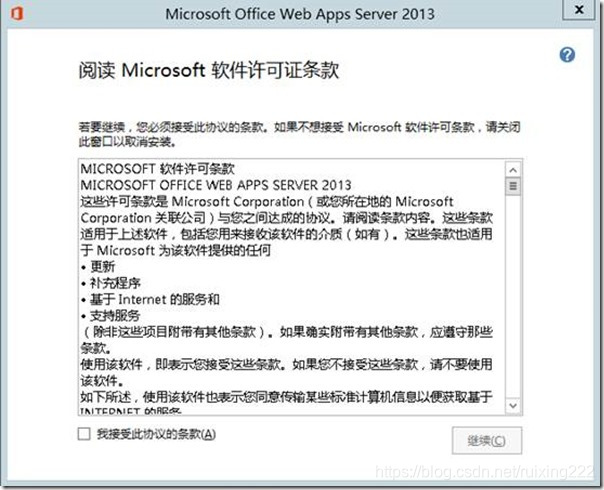
同意协议,点击“继续”
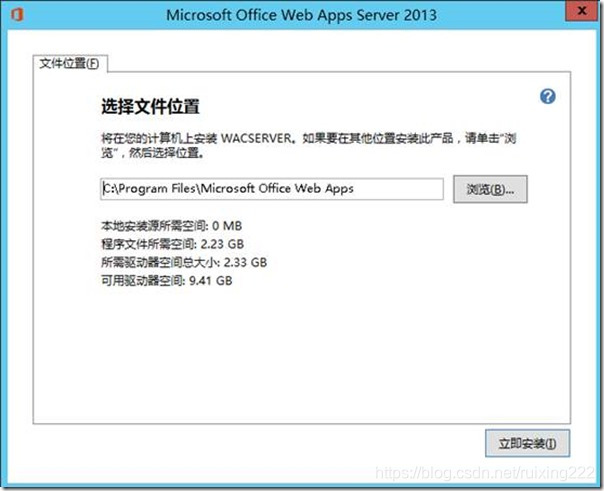
选择安装位置,点击“立即安装”。
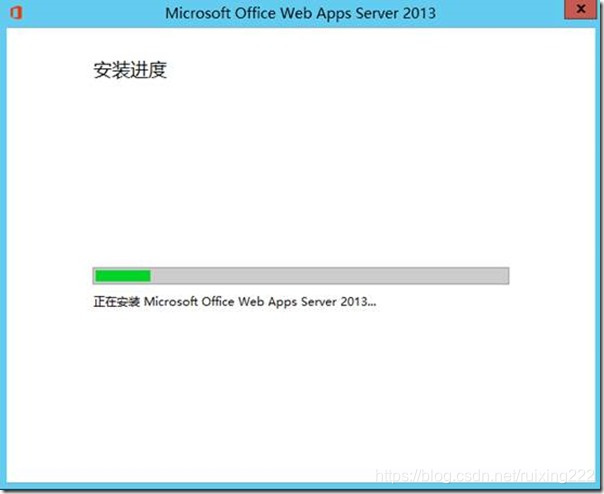
安装完成之后,点击“关闭”
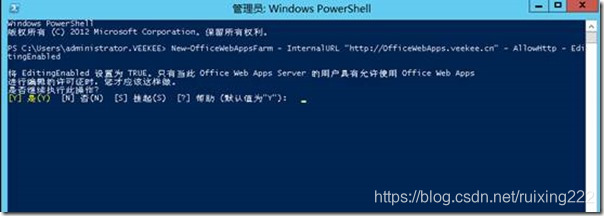
(4)安装Office Web Apps补丁文件
wacserversp2013-kb2880558-fullfile-x64-glb.exe
如下图:
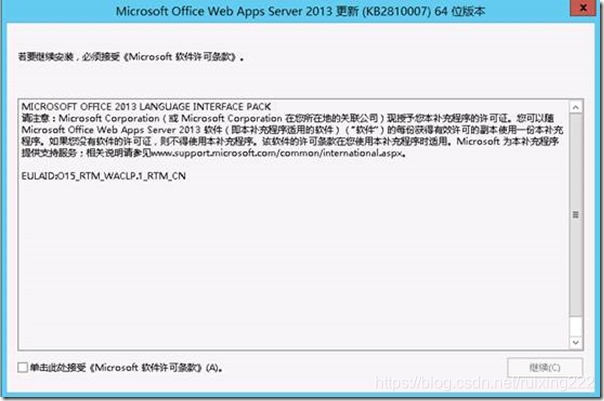
勾选许可条款,继续安装。
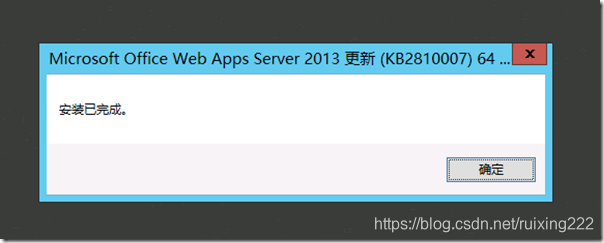
安装完成界面。
(5)安装Office Web Apps语言包
wacserverlanguagepack.exe
下图是它的安装界面
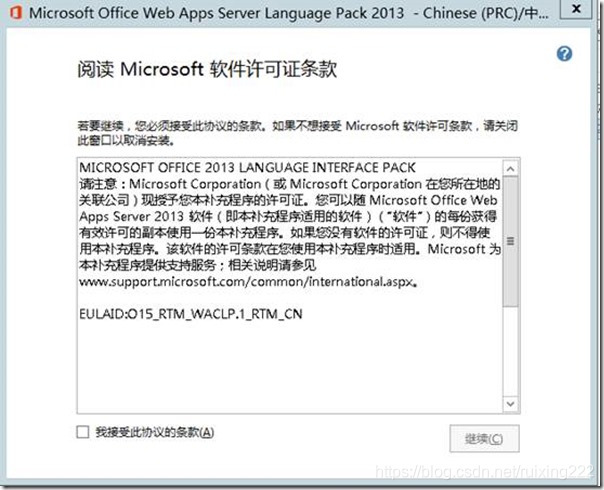
点击接受协议,继续。以完成安装。
安装之后重启。
(6)将转换服务器加入到域控服务器
修改NDS,指向域控服务器 (域控服务器IP)

在计算机属性中,并添加到域控服务器(如下图),确定后提示注销重启服务器

在域控服务器,管理中选择添加服务器,名称填写office web apps server的计算机名称,立即查找。然后添加到右边,确定。


在域控服务器中,所有服务器显示两台服务器,并都是联机状态则表示成功

(7)布署Office Web Apps
在OfficeWebApps服务器上,以管理员身份打开PowerShell,键入命令
New-OfficeWebAppsFarm –InternalURL "http://doc.office.com" –AllowHttp –EditingEnabled
(其中http://doc.office.com 的doc.office.com 为OfficeWebApps服务器的计算机全名。这个名称根据具体环境而设)。
如图所示
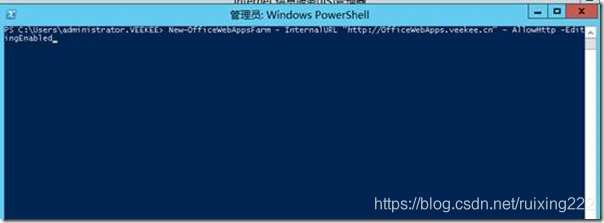
回车以确定。会出现提示
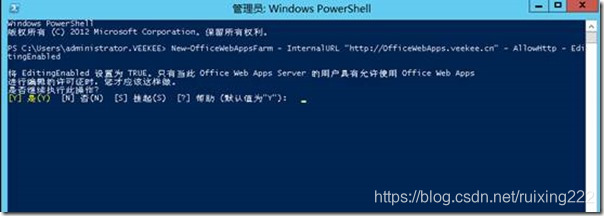
输入”y”,回车。
成功的话,会返回列表信息
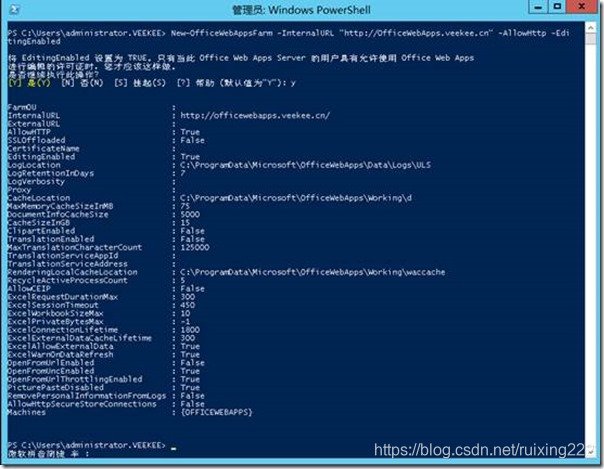
我们可以在服务器的浏览器中输入下列Url以求证
http:// doc.office.com /hosting/discovery
安装成功的话,会显示下图信息:
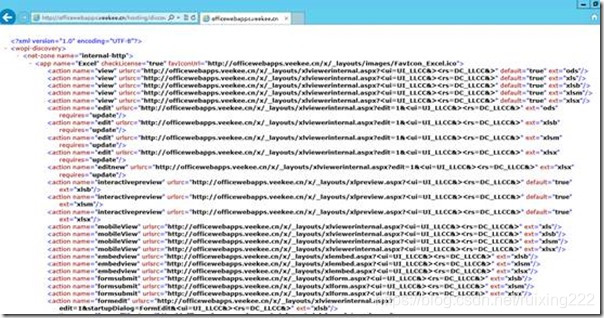
至此Office Web Apps布署成功。







 本文介绍了Office Web Apps的安装与部署。系统要求为Windows Server 2012 R2,需两台服务器,分别为转换server和域控server。详细说明了域控server的安装与配置、转换server的各项软件安装,包括.NET Framework、IIS等,最后完成部署并验证安装成功。
本文介绍了Office Web Apps的安装与部署。系统要求为Windows Server 2012 R2,需两台服务器,分别为转换server和域控server。详细说明了域控server的安装与配置、转换server的各项软件安装,包括.NET Framework、IIS等,最后完成部署并验证安装成功。
















 775
775

 被折叠的 条评论
为什么被折叠?
被折叠的 条评论
为什么被折叠?








